Excel制作双斜线表头
1、 点击菜单栏中的“开始”,选中需要设置斜线头的单元格,然后点击工具栏中的“边框”,在下拉菜单中选择“其他边框”。
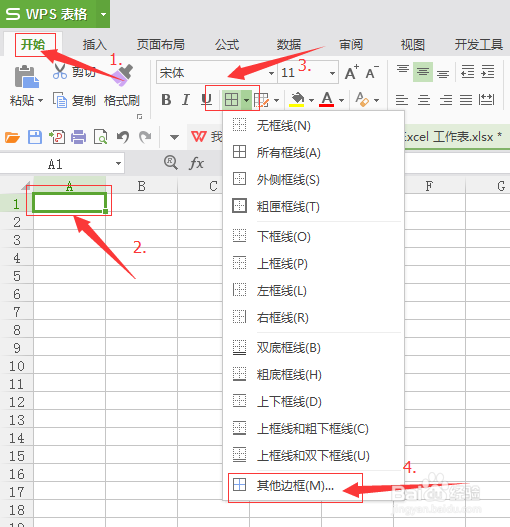
2、 在弹出的“单元格格式”功能对话框中,点击“边框”,设置斜线粗细及颜色,然后点击“右斜线”按钮,最后单击“确定”保存设置。

3、 调整单元格行列宽度。

4、 点击菜单栏上的“插入”,然后点击选项卡中“插图”选项组,点击“形状”,最后选择中斜线。
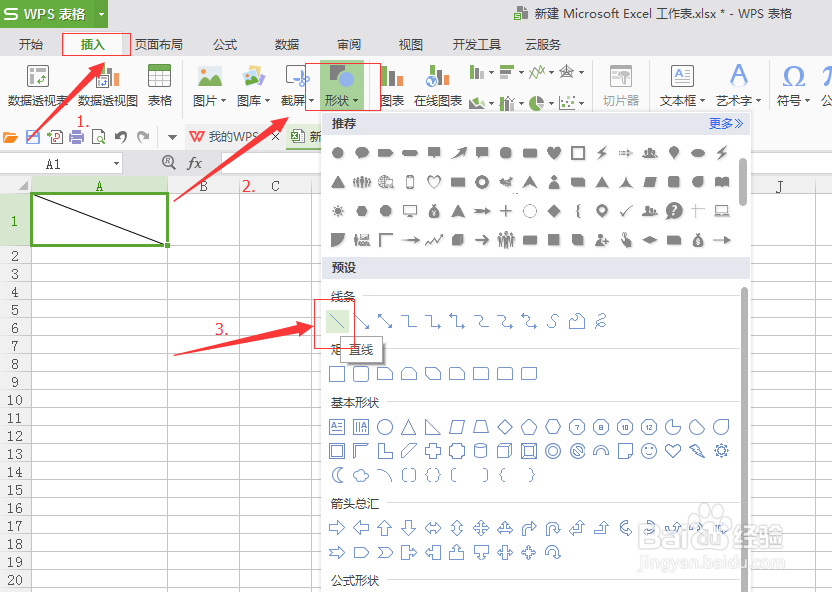
5、 在原有的基础上加上一条斜线。
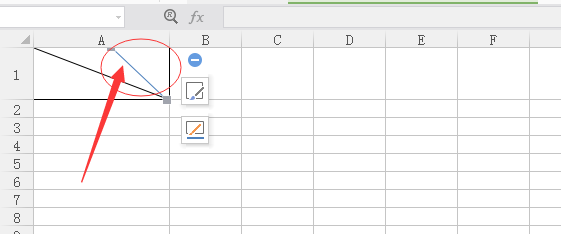
6、 输入内容,按“Alt+回车键”进行强制换行
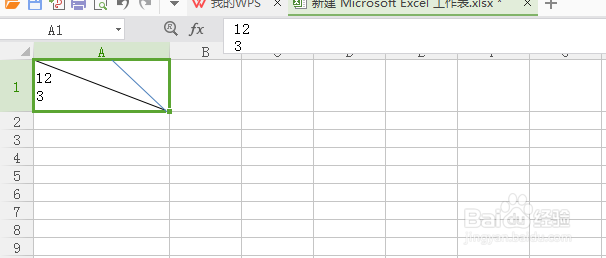
7、 调整内容即可
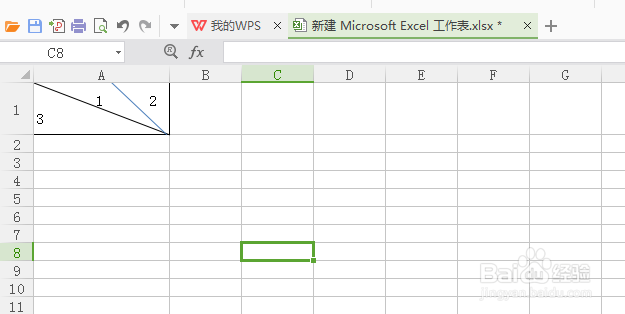
声明:本网站引用、摘录或转载内容仅供网站访问者交流或参考,不代表本站立场,如存在版权或非法内容,请联系站长删除,联系邮箱:site.kefu@qq.com。
阅读量:120
阅读量:106
阅读量:122
阅读量:80
阅读量:26